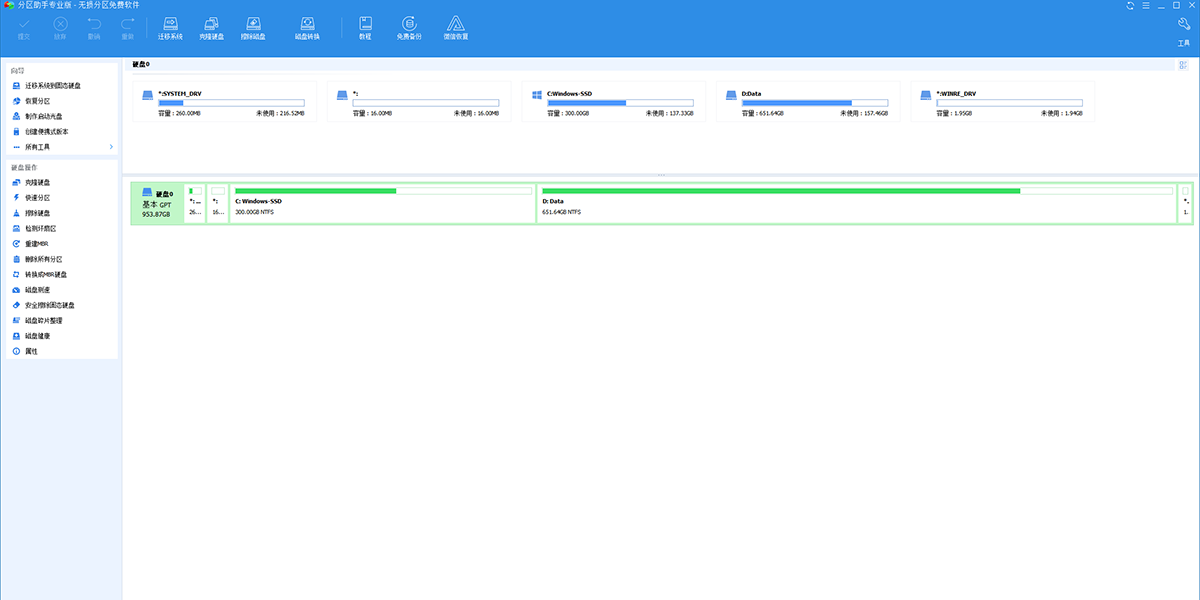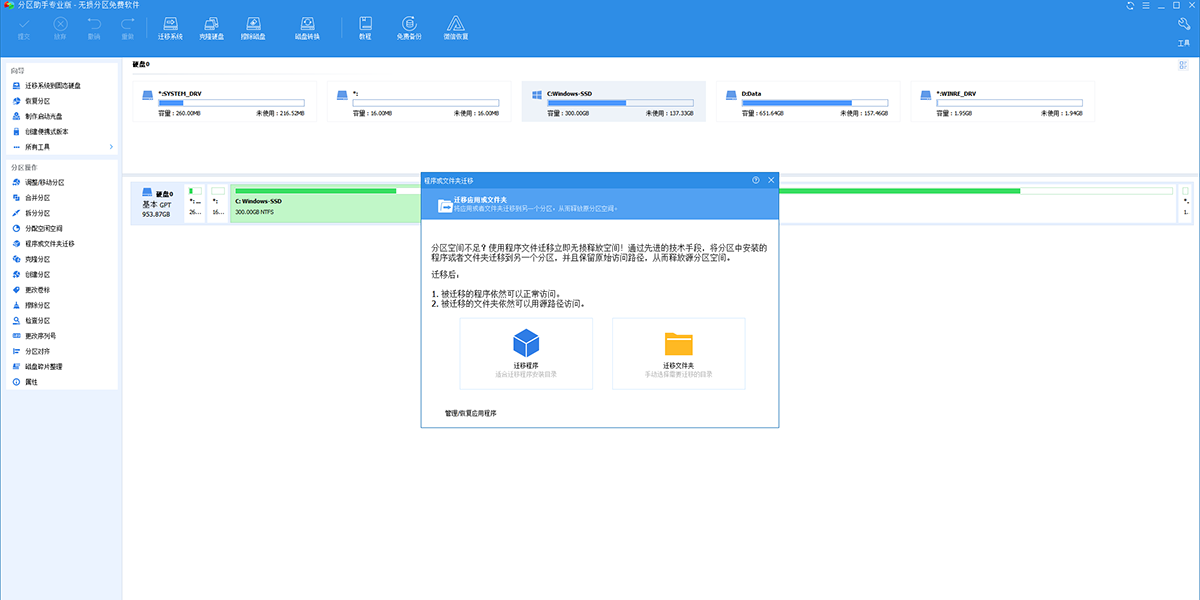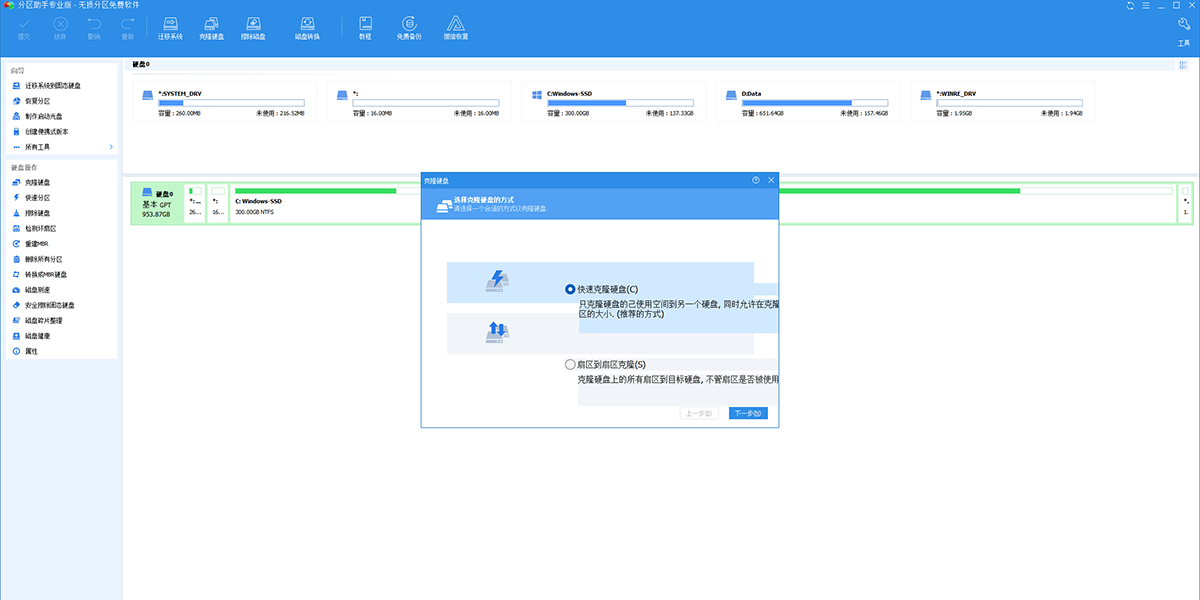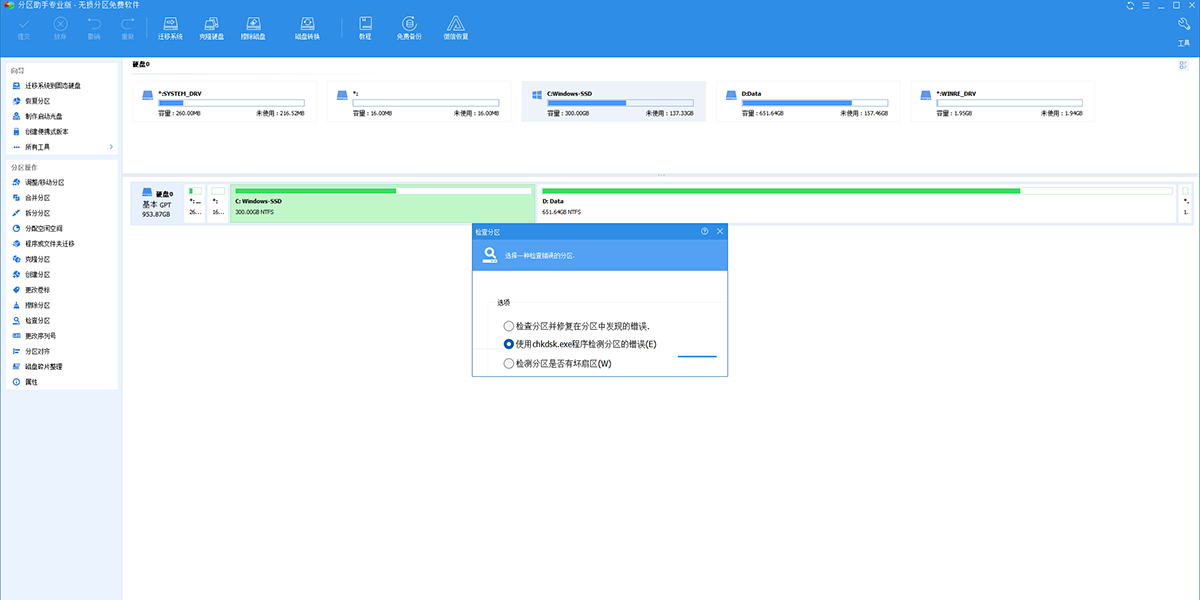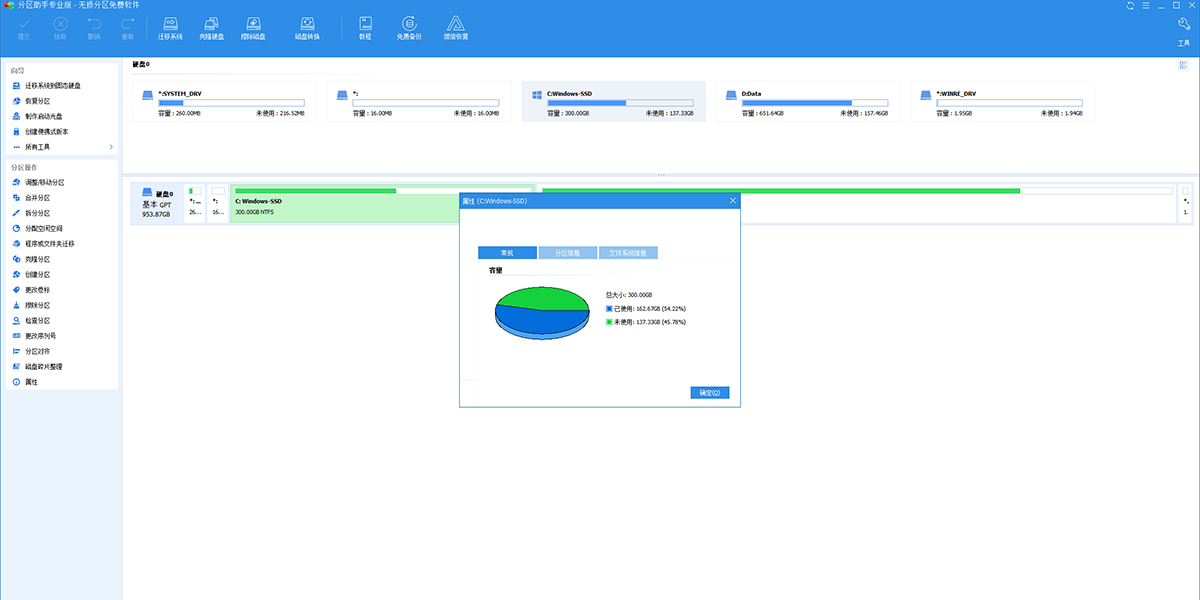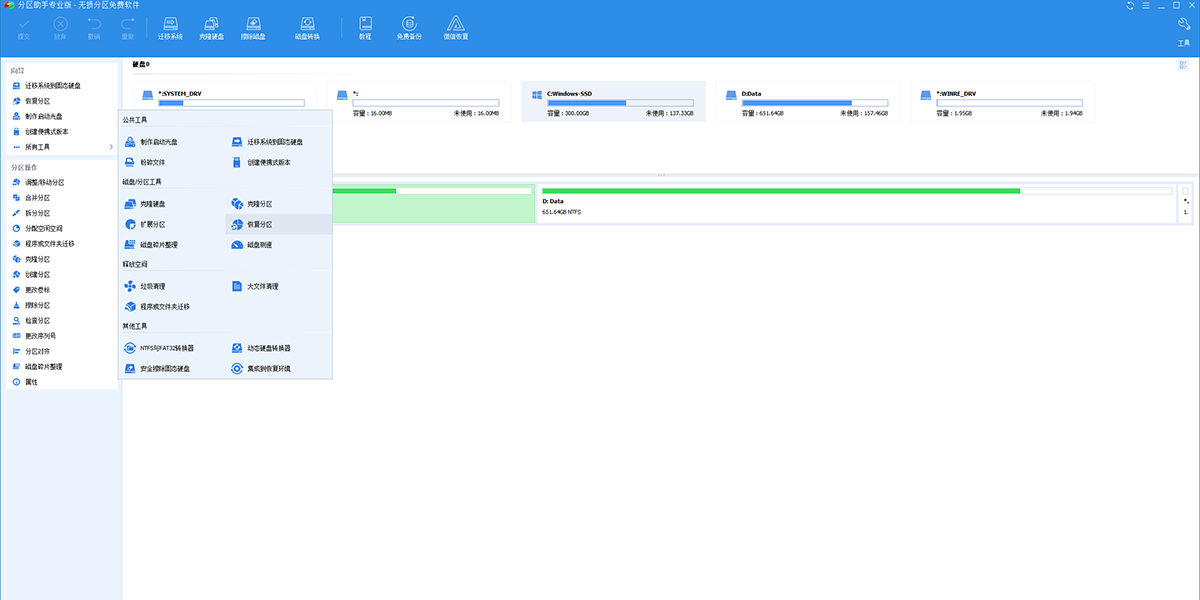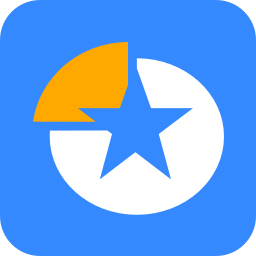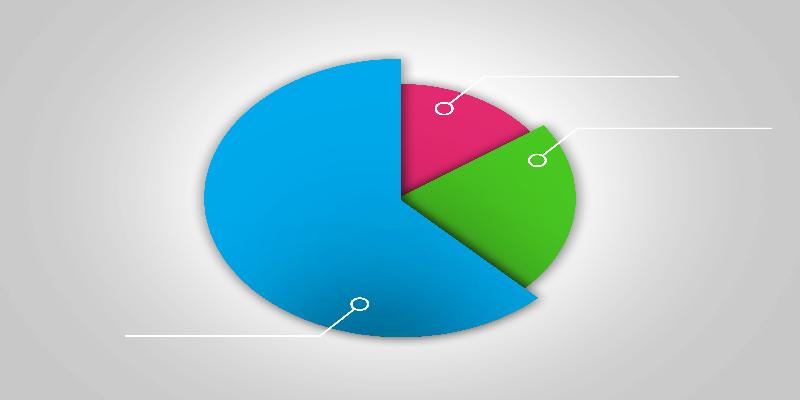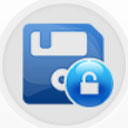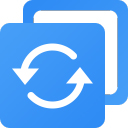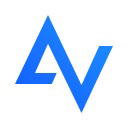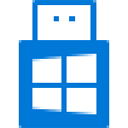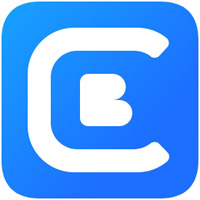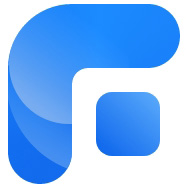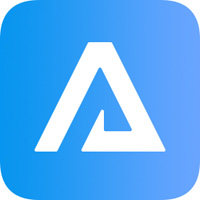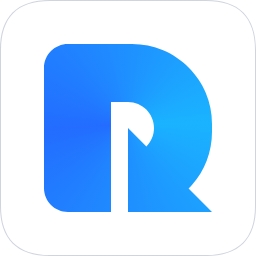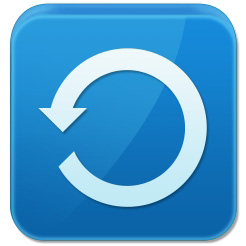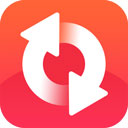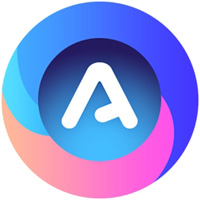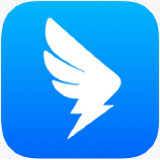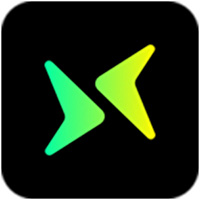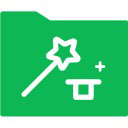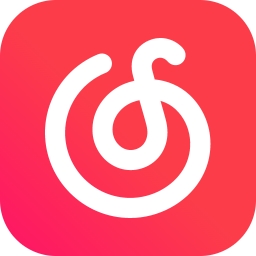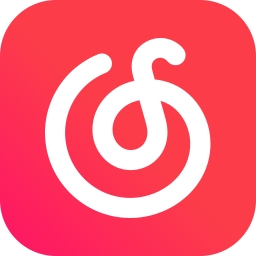使用傲梅分区助手绿色版为你的磁盘安全分区
安全分区注意事项:
1.对于重要的数据,最好养成备份的习惯,可以使用免费软件:傲梅轻松备份,来备份它
2.当分区助手已经在开始移动数据时,请不要随意结束进程和强制关闭程序
3.在分区操作过程中请保持电脑电量充足,避免中途断电
4.在操作之前,建议对分区或磁盘做一个碎片整理和错误检查
NTFS和FAT32是什么?
NTFS和FAT32等这些缩写我们都将其称为文件系统。不同的文件系统只是在硬盘,U盘或任何其他存储设备上组织和存储文件的不同方式。每个存储设备都有一个或多个分区,并且每个分区都使用文件系统进行“格式化”。格式化过程在设备上创建该类型的空文件系统。
文件系统提供了一种将磁盘/分区上的数据分离为单个文件的方式。它还提供了一种存储有关这些文件的数据的方法,例如,它们的文件名,权限和其他属性。文件系统还提供了文件的索引,因此操作系统可以在一处查看磁盘分区上的内容,而无需搜索整个驱动器来查找文件。
傲梅分区助手绿色版如何将动态磁盘转换为基本磁盘?
1. 下载安装启动傲梅分区助手,点击左侧向导中的“所有工具“,并选择“动态磁盘转换器”。
2. 然后您将看到动态磁盘转换器的欢迎界面,您可以读一下软件简介,然后点击“下一步”进入下一个页面。
3. 在“操作选择”页里,请选择“转换动态磁盘到基本磁盘”选项,并点击“下一步”。
4. 然后进入“动态磁盘列表”页,在这里软件会要求您选择一个您想转换到基本磁盘的动态磁盘,这里选择磁盘1。
5. 请在“我已经决定好执行这个转换”上打勾,然后点击“执行”按钮开始转换这个动态磁盘到基本磁盘。
傲梅分区助手绿色版如何使用分区助手轻松完成固态硬盘克隆任务?
步骤1. 打开傲梅分区助手,在主界面单击左侧上方向导一栏中的“所有工具”>“克隆硬盘”。
步骤2. 在弹出窗口中选择一种您想要使用的克隆固态硬盘方法,然后单击“下一步”。
步骤3. 选择源硬盘,然后单击“下一步”。
步骤4. 选择目标硬盘,如果是固态硬盘还可以勾选“优化SSD硬盘性能”选项,然后单击“下一步”。
步骤5. 您可以在这里自由调整克隆后硬盘分区的大小与位置,设置完毕后单击“下一步”。
步骤6. 返回主界面,单击左上角“提交”按钮以预览即将进行的任务,确认无误后单击“执行”即可开始执行固态硬盘克隆任务。
傲梅分区助手绿色版在不丢失数据的情况下将MBR转换为GPT
1. 安装傲梅分区助手并打开软件。
2. 右键单击你需要转换的磁盘并选择“转换成GPT磁盘”。
3. 单击“确定”以确认你要将 MBR 转换为 GPT。然后点击“提交”保存操作。
 天极下载
天极下载

 傲梅分区助手绿色版是一款简单实用的免费磁盘分区管理工具,支持随意调整磁盘分区大小、移动分区位置、复制磁盘、复制分区、迁移系统到固态硬盘、合并拆分分区等功能,分区助手保证绝不损失任何数据,安全可靠,有需要的朋友们赶快来下载使用吧。
傲梅分区助手绿色版是一款简单实用的免费磁盘分区管理工具,支持随意调整磁盘分区大小、移动分区位置、复制磁盘、复制分区、迁移系统到固态硬盘、合并拆分分区等功能,分区助手保证绝不损失任何数据,安全可靠,有需要的朋友们赶快来下载使用吧。